Microsoft Teams 버전 확인 PowerShell 오류 문제 해결
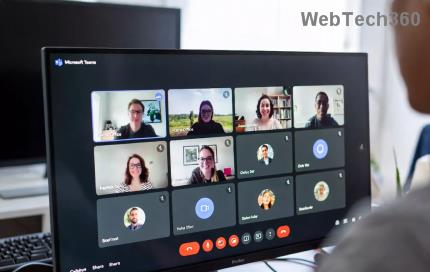
Microsoft Teams 버전 확인 PowerShell 오류로 인해 불편함을 겪고 계신가요? 검증된 해결 방법을 통해 신속하게 문제를 해결하고, 모듈을 업데이트하고, 원활한 Teams 관리를 복원하세요. 더 이상 다운타임 걱정은 없습니다!
Windows 10의 맞춤법 검사 사전에서 단어 추가 또는 제거: 쓰기 기술을 향상시키는 데 도움이 되는 자동 수정 및 맞춤법이 틀린 단어 강조 표시를 지원하는 Windows 맞춤법 검사 기능을 알고 있을 것입니다. 이제 Microsoft Edge, OneNote, Mail App 등에서 입력할 때마다 철자가 틀린 단어가 빨간색 선으로 강조 표시되는 것을 볼 수 있지만 이 단어는 실제로 철자가 틀린 단어가 아닐 수도 있습니다. Windows 사전에서 인식되지 않습니다. 이러한 경우 철자가 틀린 단어를 쉽게 마우스 오른쪽 버튼으로 클릭하고 사용자 정의 사전에 추가하여 나중에 강조 표시되지 않도록 할 수 있습니다.

단순히 단어를 무시하는 옵션도 있지만 단어를 두 번 이상 사용해야 한다고 생각되면 사전에 추가 기능은 무시하는 것이 한 번만 발생하므로 편리합니다. 사전에 추가를 사용하면 Window 사전이 인식하도록 합니다. 이 단어를 두 번 이상 사용하더라도 강조 표시되지 않습니다. 하지만 실수로 틀리거나 철자가 틀린 단어를 추가했다면? 글쎄, 사전에 단어를 추가하는 것은 매우 쉽지만 Windows 10은 변경 사항을 취소하는 쉬운 방법을 제공하지 않기 때문에 Windows 사전에서 단어를 제거하는 것은 쉽지 않습니다.
각 언어에 대해 Windows 10은 %AppData%\Microsoft\Spelling 폴더에 있는 추가됨, 제외됨 및 자동 고침 단어 목록에 대한 콘텐츠를 보유하는 사용자별 사전을 저장합니다. 이 폴더로 이동하면 언어별 사전(예: en-IN 또는 en-US 등)이 표시됩니다. en-US를 두 번 클릭하면 default.dic(추가된 단어 목록)이 표시됩니다. exc(제외된 단어 목록) 및 default.acl(자동 고침 단어 목록). 어쨌든 시간을 낭비하지 않고 아래 나열된 자습서의 도움으로 Windows 10의 맞춤법 검사 사전에서 단어를 추가하거나 제거하는 방법을 살펴보겠습니다.
내용물
Windows 10의 맞춤법 검사 사전에서 단어 추가 또는 제거
문제가 발생하는 경우에 대비 하여 복원 지점 을 만드십시오 .
방법 1: 맞춤법 검사 사전에 강조 표시된 맞춤법이 틀린 단어 추가
Outlook, OneNote 또는 기타 웹 브라우저에 입력할 때 철자가 잘못된 단어는 빨간색 물결선으로 강조 표시됩니다. 그러나 그 특정 사항이 정확하다면 이 단어가 Windows 사전에서 인식되지 않을 가능성이 있으므로 이 단어를 사전에 추가하면 Windows에서 더 나은 입력 제안을 할 수 있습니다. 강조 표시된 철자가 틀린 단어를 마우스 오른쪽 버튼으로 클릭 한 다음 사전에 추가를 선택 합니다. 맞춤법 검사 사전에 맞춤법이 틀린 강조 표시된 단어를 성공적으로 추가한 것입니다.

방법 2: Windows 10의 맞춤법 검사 사전에서 단어 추가 또는 제거
1. 주소 표시줄에서 파일 탐색기를 열고 다음을 복사하여 붙여넣습니다.
%AppData%\Microsoft\맞춤법

2. 이제 사전 을 사용자 정의하려는 언어 에 대한 폴더(언어별 사전)(예: en-US, en-IN 등 )를 두 번 클릭 합니다.
3. 메모장을 연 다음 위의 폴더에서 default.dic 파일 을 메모장으로 끌어다 놓습니다 . 또는 단순히 파일을 두 번 클릭하고 연결 프로그램 대화 상자에서 메모장을 선택할 수 있습니다.

4. 이제 메모장에서 철자가 틀린 것으로 강조 표시하고 싶지 않은 단어를 추가하거나 실수로 추가했을 수 있는 철자가 틀린 단어를 간단히 제거할 수 있습니다.

참고: 한 줄에 한 단어만 추가하고 추가하는 단어는 대소문자를 구분하므로 소문자와 대문자로 단어를 추가해야 할 수도 있습니다.
5. 변경이 완료 되면 메모장 메뉴 에서 파일 을 클릭한 다음 저장 을 클릭 하십시오. 또는 단순히 Ctrl + S 를 눌러 변경 사항을 저장하십시오.

이것이 Windows 10의 맞춤법 검사 사전에서 단어 를 추가 또는 제거 하는 방법 이지만 사전을 재설정해야 하는 경우 다음 방법을 따르십시오.
방법 3: 맞춤법 검사 사전의 모든 단어 재설정 및 지우기
1. 위의 방법을 사용하여 다음 위치로 다시 이동합니다.
%AppData%\Microsoft\맞춤법

2. 사전을 사용자 정의하려는 언어 의 폴더(예: en-US, en-IN 등) 를 엽니다 .
3. default.dic 파일을 마우스 오른쪽 버튼으로 클릭 한 다음 삭제 를 선택 합니다.

4. PC를 재부팅하여 변경 사항을 저장합니다.
5. 컨텍스트 메뉴에서 "사전에 추가 "를 사용하여 사전에 단어를 추가 하면 default.dic 파일이 자동으로 생성됩니다.
방법 4: Windows 10 설정에서 사전 보기 및 지우기
1. Windows 키 + I을 눌러 설정 을 연 다음 개인 정보 아이콘 을 클릭 합니다.

2. 왼쪽 메뉴에서 음성, 수동 입력 및 입력을 클릭합니다 .
3. 이제 오른쪽 창에서 " 사용자 사전 보기 " 링크를 클릭합니다.

4.여기에서 사용자 사전에 추가된 모든 단어를 볼 수 있으며 사전 지우기 버튼 을 클릭하여 사전을 지울 수도 있습니다 .

5. 설정을 닫고 PC를 재부팅하십시오.
추천:
Windows 10의 맞춤법 검사 사전에서 단어를 추가 또는 제거하는 방법을 성공적으로 배웠지 만 이 자습서와 관련하여 여전히 질문이 있는 경우 댓글 섹션에서 자유롭게 질문하십시오.
Microsoft Teams 버전 확인 PowerShell 오류로 인해 불편함을 겪고 계신가요? 검증된 해결 방법을 통해 신속하게 문제를 해결하고, 모듈을 업데이트하고, 원활한 Teams 관리를 복원하세요. 더 이상 다운타임 걱정은 없습니다!
Chromebook에서 Microsoft Teams 로그인 오류가 발생하나요? 로그인 문제를 빠르게 해결하는 단계별 해결 방법을 알아보세요. 캐시 삭제, 앱 업데이트 등을 통해 원활한 팀워크를 경험해 보세요. 최신 Chrome OS에서 작동합니다!
Microsoft Teams 미디어 재생 오류 때문에 2026년 회의가 망쳐지고 있나요? 전문가가 제공하는 단계별 가이드를 따라 오디오, 비디오 및 공유 오류를 빠르게 해결해 보세요. 기술적인 지식은 필요하지 않습니다. 이제 원활한 협업을 경험해 보세요!
팀즈 회의에서 소그룹 회의실이 보이지 않아 답답하신가요? 팀즈에서 소그룹 회의실이 보이지 않는 주요 원인을 알아보고, 단계별 해결 방법을 따라 몇 분 안에 원활하게 작동하도록 하세요. 주최자와 참가자 모두에게 유용한 정보입니다!
"내 Teams 캘린더는 어디에 있나요?"라는 질문 때문에 답답하신가요? Microsoft Teams 동기화 문제를 단계별로 해결해 보세요. 캘린더 보기를 복원하고 간편하게 동기화하세요. 전문가 팁도 확인해 보세요!
Microsoft Teams ID 또는 계정 정보를 찾는 데 어려움을 겪고 계신가요? 이 단계별 가이드는 데스크톱, 웹, 모바일 등에서 Microsoft Teams ID와 계정 정보를 찾는 정확한 위치를 안내하여 원활한 공동 작업을 지원합니다.
Microsoft Teams에서 중요한 파일을 잃어버리셨나요? Microsoft Teams 휴지통의 정확한 위치를 확인하고, 저희가 알려드리는 검증된 단계를 따라하면 기술적인 지식 없이도 삭제된 파일을 빠르고 쉽게 복구할 수 있습니다!
오늘 Microsoft Teams 오류가 발생했나요? 이 단계별 Microsoft Teams 문제 해결 가이드를 통해 오류를 빠르게 해결하기 위한 첫 번째 점검 사항을 확인하세요. 연결, 캐시 및 업데이트 문제를 신속하게 해결하여 다시 원활한 채팅을 시작하세요.
Microsoft Teams 회의 참가 오류로 어려움을 겪고 계신가요? 바로가기 링크를 통해 검증된 해결 방법을 확인해 보세요. 기술적인 지식이 없어도 원활하게 회의에 참가할 수 있는 빠른 해결법입니다!
Wi-Fi 환경에서 Microsoft Teams 화상 회의 시 렉 현상이 발생하시나요? 이 완벽 문제 해결 가이드는 신속한 해결 방법, 고급 팁, Wi-Fi 최적화 방법을 제공하여 선명한 화상 통화를 즉시 복원할 수 있도록 도와줍니다.
Outlook에서 Microsoft Teams 추가 기능이 사라져서 답답하신가요? Teams와 Outlook을 원활하게 통합하는 주요 원인과 간편한 단계별 해결 방법을 알아보세요. 최신 버전에서 모두 작동합니다!
Microsoft Teams 상태가 '자리 비움'으로 고정되어 답답하신가요? 유휴 시간 초과 및 전원 설정과 같은 주요 원인과 '사용 가능' 상태로 빠르게 되돌리는 단계별 해결 방법을 알아보세요. 최신 Teams 기능이 반영되어 업데이트되었습니다.
Mac, MacBook Air 및 MacBook Pro용 Microsoft Teams를 다운로드하는 가장 간단한 방법을 알아보세요. 최신 버전을 원활하게 설치하기 위한 단계별 지침, 시스템 요구 사항 및 문제 해결 팁을 제공합니다. 지금 시작하세요!
Microsoft Teams Mac 오류 또는 키체인 문제로 어려움을 겪고 계신가요? macOS에서 원활한 협업을 재개할 수 있도록 검증된 단계별 문제 해결 방법을 확인해 보세요. 빠른 해결 방법을 소개합니다!
데스크톱, 모바일 또는 웹에서 ID와 암호를 사용하여 Microsoft Teams 회의에 간편하게 참여하는 방법을 알아보세요. 초대장 없이도 빠르게 접속할 수 있도록 스크린샷과 함께 단계별 지침을 제공합니다!











